
Lesley Fowler
0
1885
501
Czy byłbyś w porządku, gdyby twój dysk zmarł właśnie w tym momencie? A może stracisz dużo poufnych plików i informacji? Dlatego, jeśli jeszcze tego nie zrobiłeś, powinieneś regularnie wykonywać kopie zapasowe danych 5 Podstawowe fakty dotyczące tworzenia kopii zapasowych każdy użytkownik systemu Windows powinien wiedzieć 5 Podstawowe fakty dotyczące tworzenia kopii zapasowych każdy użytkownik systemu Windows powinien wiedzieć Nigdy nie męczymy się, aby przypominać o tworzeniu kopii zapasowych i zapewnieniu bezpieczeństwa danych. Jeśli zastanawiasz się, co, jak często i gdzie należy wykonać kopię zapasową plików, mamy proste odpowiedzi. . Nigdy nie wiadomo, kiedy nastąpi katastrofa.
Ale jako użytkownik systemu Linux tworzenie kopii zapasowych danych nie jest tak przyjazne dla użytkownika, jak w innych systemach operacyjnych. Dlaczego Linux Mainstream nie jest? 5 wad, które wymagają naprawy Dlaczego Linux Mainstream nie jest? 5 wad, które wymagają naprawy Udział w rynku Linuksa przekroczył 5% pod koniec 2010 r. I utrzymywał się tam przez około pięć lat, osiągając 5,9% w czerwcu 2015 r., Zanim ustabilizował się. Dlaczego więc nie urósł? Co… . Nie jest to trudne, ale krzywa uczenia się jest nieco trudniejsza, dlatego przeprowadzimy Cię przez najbardziej popularne i skuteczne metody tworzenia kopii zapasowych dla użytkowników domowych.
Podzieliliśmy te metody na dwa typy: przyrostowe kopie zapasowe (codziennie, co tydzień, co miesiąc itp.) oraz jednorazowe kopie zapasowe (wykonywane ręcznie, kiedy chcesz).
Przyrostowe kopie zapasowe systemu Linux
Przyrostowe kopie zapasowe są idealne, gdy potrzebujesz kopii zapasowych, aby być na bieżąco. Zazwyczaj są one zaplanowane jako automatyczne, ale możliwe jest tworzenie przyrostowych kopii zapasowych przy użyciu metody ręcznej, jeśli chcesz, choć niekoniecznie zalecamy.
Korzystanie z CrashPlan
Jedną z największych zalet Linuksa jest to, że jego społeczność dotyczy wolnego i otwartego oprogramowania. Dlaczego Linux jest taki świetny? Ponieważ jest to Open Source! Dlaczego Linux jest taki świetny? Ponieważ jest to Open Source! Ale co sprawia, że Linux jest tak doskonałym wyborem, że jest używany na wszystkich tych urządzeniach? Jest tak, ponieważ jest to oprogramowanie typu open source, które, jak zobaczycie, ma różne implikacje. , co powoduje, że użytkownicy, którzy nie wydają się wydawać pieniędzy na aplikacje i usługi 7 Płatne alternatywy dla aplikacji Linux, które są warte swojej ceny 7 Płatne alternatywy dla aplikacji Linux, które są warte swojej ceny Wszyscy wiemy, że Linux jest bastionem oprogramowania typu open source, platforma zalana darmowymi aplikacjami i programami. Ale jest też wiele płatnych aplikacji, na które powinieneś spojrzeć. . Ale w tym przypadku warto wydać pieniądze.
CrashPlan obsługuje wszystkie kopie zapasowe danych za kulisami. Wszystko, co musisz zrobić, to zainstalować klienta, wyznaczyć katalogi i pliki, których kopie zapasowe chcesz zachować, i pozwól mu to zrobić. Działa w systemach Windows, Mac i Linux.
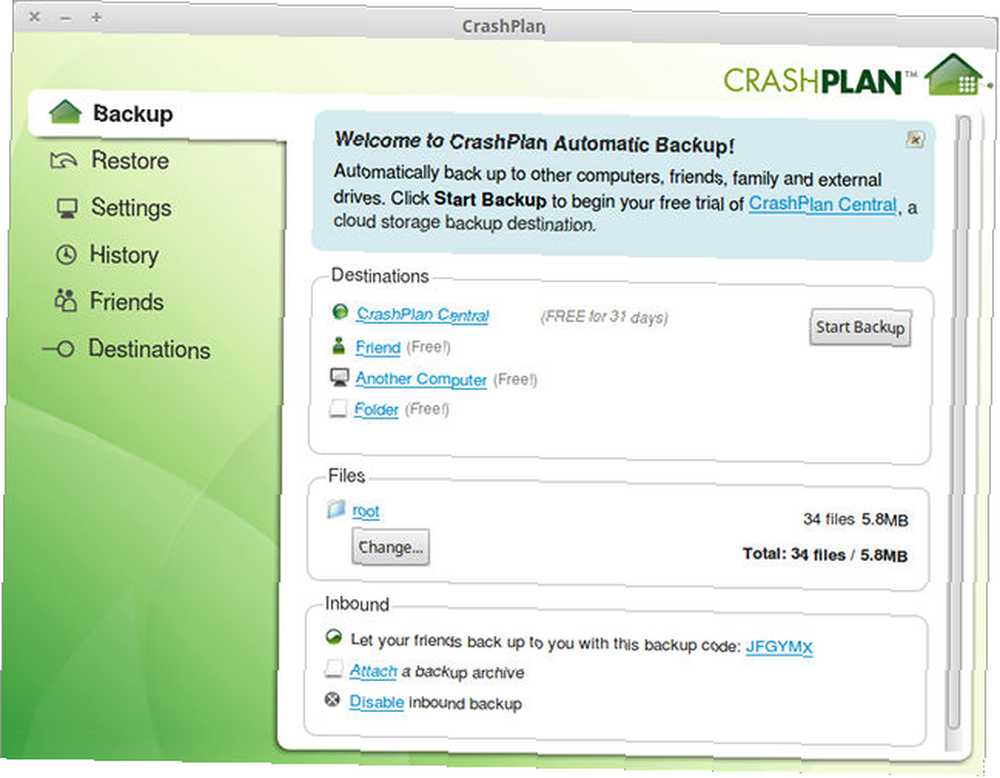
Jako darmowy użytkownik masz nieograniczony dostęp do kopii zapasowych przechowywanych na dyskach lokalnych i zewnętrznych wraz z automatycznymi codziennymi kopiami zapasowymi. Z kontem indywidualnym za 5 USD miesięcznie zyskujesz nieograniczone miejsce na dysku online i ciągłe kopie zapasowe z minuty na minutę. Pliki są przechowywane w nieskończoność przy użyciu 448-bitowego szyfrowania.
CrashPlan to jedna usługa, w której możesz faktycznie zaoszczędzić pieniądze, wybierając zamiast tego abonament rodzinny. Oszczędzaj na abonamentach premium dzięki 9 kontom z możliwością współdzielenia Oszczędzaj na abonamentach premium z tymi 9 kontach z abonamentem Usługi subskrypcji premium są świetne, ale koszty szybko się sumują. Oto 9 usług, które możesz udostępnić, aby uzyskać jak najwięcej za swoje pieniądze. , więc rozważ zakup jednego za 12,50 USD miesięcznie i podzielenie go na maksymalnie dziewięć innych komputerów.
Jest to najlepsza opcja dla początkujących użytkowników Linuksa i tych, którzy wolą “co z oczu to z serca” podejście do tworzenia kopii zapasowych danych.
Korzystanie z Duplicati
Duplicati to kolejny klient stacjonarny, który obsługuje tworzenie kopii zapasowych w Twoim imieniu za pomocą wbudowanego harmonogramu. Obsługuje wiele usług chmurowych i zewnętrznych, takich jak Dysk Google, OneDrive, Amazon S3, Rackspace itp. Sam klient jest bezpłatny i dostępny w systemach Windows i Linux.
Nie przejmuj się, gdy odwiedzisz witrynę i zobaczysz, że najnowsza stabilna wersja została wydana w 2013 roku. Wersja 2.0 jest aktywnie rozwijana i można ją pobrać ze strony najnowszych wydań.
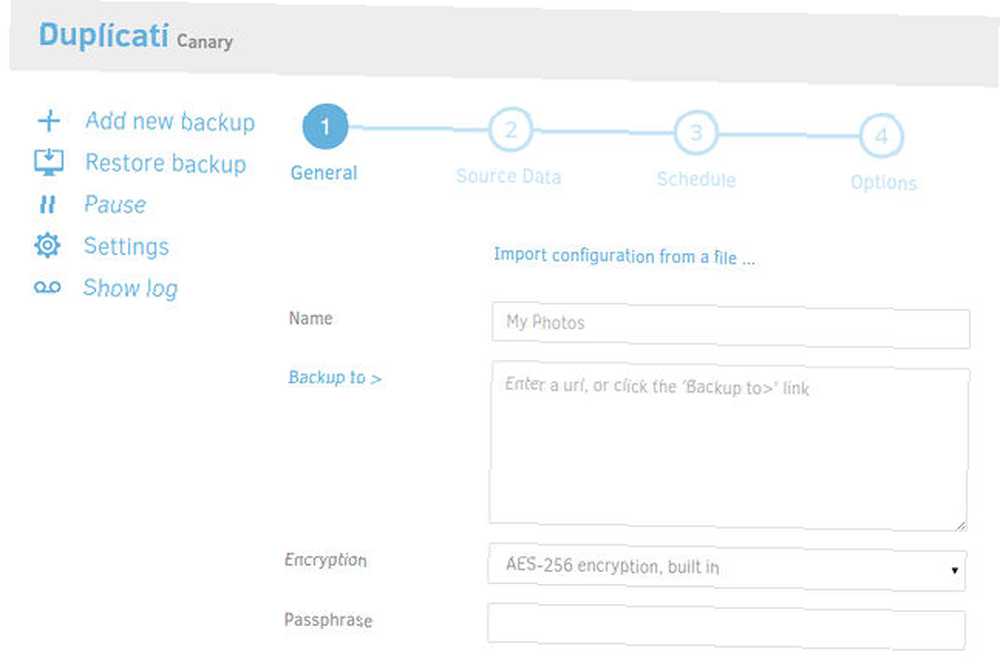
Jak można się spodziewać, pierwsza kopia zapasowa to pełna kopia zapasowa, a kolejne kopie zapasowe są oparte na różnicach plików. Interfejs jest łatwy w użyciu, choć nie do końca piękny. Kopie zapasowe są chronione przy użyciu szyfrowania AES-256 przed przesłaniem.
Duplicati ma kilka innych zaawansowanych funkcji, w tym filtry wyboru, reguły usuwania, dostosowania przepustowości podczas przesyłania plików i wiele innych. Odwiedź strony z instrukcjami, aby dowiedzieć się, jak w pełni korzystać z Duplicati.
Korzystanie z Rsnapshot
Rsnapshot to narzędzie wiersza polecenia zbudowane na narzędziu wiersza polecenia rsync. Tworzy “Główny” wykonaj kopię zapasową przy pierwszym użyciu, a następnie przechowuje tylko różnice plików dla każdej przyszłej kopii zapasowej, co ostatecznie oszczędza miejsce na dysku.
Te automatyczne kopie zapasowe można przechowywać na dyskach lokalnych i zewnętrznych, napędach USB, napędach NFS, a nawet na dowolnym innym komputerze w sieci korzystającym z SSH.
Pakiet rsnapshot jest dostępny we wszystkich systemach korzystających z Yum i Apt. Aby zainstalować za pomocą Yum:
mniam zainstalować rsnapshotI zainstalować za pomocą APT:
apt-get install rsnapshotAby skonfigurować rsnapshot, musisz edytować plik konfiguracyjny, który znajduje się w /etc/rsnapshot.conf, co jest wystarczająco dobrze skomentowane, że większość użytkowników Linuksa powinna być w stanie śledzić.
Najważniejsze ustawienia to snapshot_root (w którym są przechowywane kopie zapasowe), sekcję dotyczącą interwałów tworzenia kopii zapasowych oraz sekcje, w których wskazujesz katalogi, których kopię zapasową chcesz zachować.
Zaletą jest to, że możesz skonfigurować go tak, aby robił co chcesz, na przykład przechowywał kopie zapasowe na Dropbox lub Spideroak i pozwalał tym rozwiązaniom pamięci masowej na obsługę synchronizacji.
Korzystanie z Borga
W 2010 roku narodziło się narzędzie do tworzenia kopii zapasowych o nazwie Attic. Oferuje system kopii zapasowych, które zostały zduplikowane, skompresowane i zaszyfrowane bez nadmiernej trudności w konfiguracji lub użyciu. Ale do 2015 roku, rozwój się zatrzymał - i tak został rozwidlony Oprogramowanie Open Source i Forking: The Good, The Great i The Brzydki Oprogramowanie Open Source i Forking: The Good, The Great i The Brzydki Czasami użytkownik końcowy czerpie znaczne korzyści z widelców. Czasami widelec odbywa się pod osłoną gniewu, nienawiści i wrogości. Spójrzmy na kilka przykładów. .
A zatem, Borg urodził się. Na początku może to być nieco zniechęcające dla każdego, kto nie czuje się dobrze z linią poleceń, ale Borg jest dobrze udokumentowany. Witryna trzyma rękę, dzięki czemu będziesz w stanie szybko ją zrozumieć.
Borg jest dostępny w repozytoriach najpopularniejszych dystrybucji, w tym Ubuntu, Debian i Arch Linux. Poszukaj pakietu o nazwie borgbackup (z wyjątkiem Arch Linux, gdzie się nazywa Borg). Na przykład w systemie Ubuntu:
apt-get install borgbackupPo zainstalowaniu Borg należy wykonać tylko trzy kroki. Pierwszy krok jest potrzebny tylko przy pierwszej kopii zapasowej, a trzeci krok jest potrzebny tylko wtedy, gdy trzeba przywrócić kopię zapasową.
Pierwszym krokiem jest wyznaczenie konkretnego katalogu jako miejsca przechowywania kopii zapasowych:
borg init / path / to / backupsDrugim krokiem jest utworzenie kopii zapasowej określonego katalogu. W tym utworzymy kopię zapasową trzech katalogów - o nazwie ~ / jeden, ~ / dwa, i ~ / trzy - do archiwum nazwanego po bieżącej dacie, 22.06.2016:
borg create / path / to / backups :: 2016-06-22 ~ / one ~ / two ~ / threeNastępnego dnia mogę utworzyć kolejną kopię zapasową:
borg create / path / to / backups :: 2016-06-23 ~ / one ~ / two ~ / threeA kiedy musisz przywrócić kopię zapasową:
borg extract / path / to / backups :: 23.06.2016Łatwe, prawda? Odwiedź stronę Borg Szybki start, aby dowiedzieć się więcej, w tym jak zobaczyć zawartość danego archiwum, usuwanie archiwów, automatyzację tworzenia kopii zapasowych i więcej.
Dla jednorazowych kopii zapasowych
Pomiędzy automatycznymi i ręcznymi kopiami zapasowymi naprawdę zalecamy automatyczną trasę, ponieważ może być zbyt łatwo stać się leniwym lub zapomnieć o tworzeniu kopii zapasowych, co może narazić twoje dane. Nikt nigdy nie zamierza rozwijać złych nawyków bezpieczeństwa Zmień swoje złe nawyki i Twoje dane będą bardziej bezpieczne Zmień swoje złe nawyki i Twoje dane będą bardziej bezpieczne, ale tak się dzieje.
Jednak w przypadku większych kopii zapasowych, takich jak kopiowanie całego dysku w celu uzyskania nadmiarowości, jednorazowe ręczne działanie jest bardziej praktyczne. Wtedy przydają się te opcje.
Korzystanie z dd
dd to narzędzie wiersza polecenia, które jest dostępne we wszystkich systemach operacyjnych opartych na Uniksie. Nie ma żadnego prawdziwego powodu, dlaczego tak się nazywa “dd”, ale niektórzy nazywają to jako “niszczyciel dysków” ponieważ jego użycie może być niezwykle ryzykowne.
Krótko mówiąc, jeśli nie będziesz ostrożny, możesz skończyć z czyszczeniem jednego z dysków 9 Śmiercionośnych poleceń systemu Linux, których nigdy nie powinieneś uruchamiać 9 Śmiertelnych poleceń systemu Linux, których nigdy nie powinieneś uruchamiać Nigdy nie należy uruchamiać polecenia systemu Linux, chyba że wiesz dokładnie, co to jest robi. Oto niektóre z najbardziej śmiercionośnych poleceń systemu Linux, których w większości chcesz uniknąć. . To nie jest zabawna sytuacja, szczególnie jeśli chcesz utworzyć kopię zapasową tego dysku. Ojej.
Ale przy prawidłowym użyciu jest całkowicie bezpieczny i funkcjonalny. Polecenie wymaga tylko trzech parametrów (cztery, jeśli je uwzględnisz sudo, co najprawdopodobniej potrzebujesz):
sudo dd if = / path / to / first / drive of = / path / to / second / driveNa przykład w praktyce możesz użyć:
sudo dd if = / dev / sda1 of = / dev / sdb1W tym hipotetycznym przypadku, / dev / sda1 jest napędem wejściowym (lub napędem źródłowym) i / dev / sdb1 jest dyskiem wyjściowym (lub dyskiem docelowym). Cokolwiek jest w napędzie wejściowym, zostanie sklonowane na napędzie wyjściowym. Tworzenie kopii zapasowych nigdy nie było łatwiejsze.
Trudną częścią jest znalezienie właściwych ścieżek do właściwych napędów dyskowych. Na szczęście większość dystrybucji zawiera aplikację do zarządzania dyskami, za pomocą której można dowiedzieć się, jakie są te ścieżki. Oto, jak odnalazłem ścieżkę mojego dysku za pomocą aplikacji Dyski w Linux Mint:
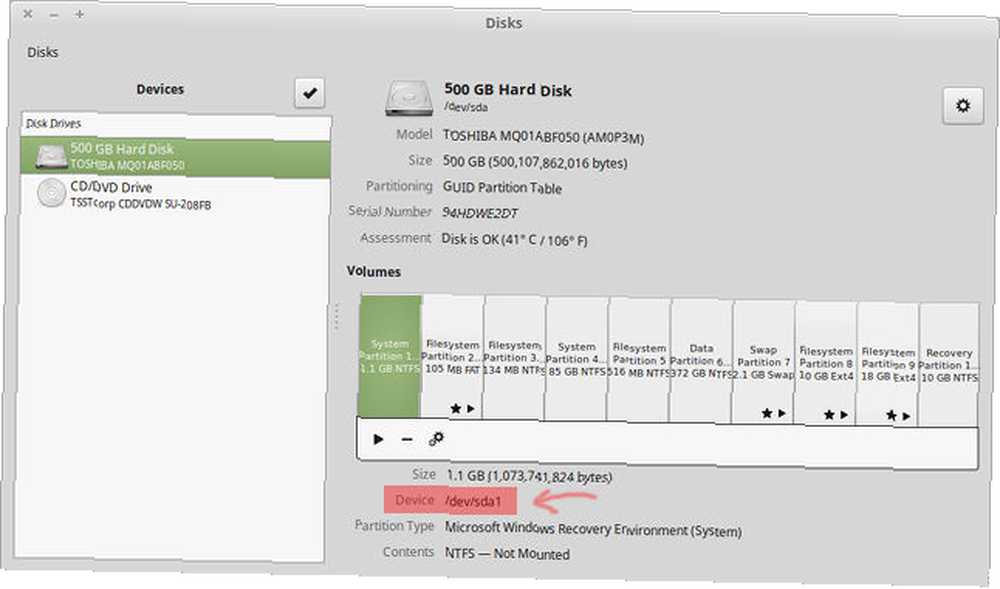
Pamiętaj, że spowoduje to nadpisanie wszystkiego na dysku docelowym, więc bądź bardzo ostrożny, że masz właściwy dysk ORAZ nie popełniaj literówek podczas używania polecenia.
Korzystanie z Clonezilla
Inny sposób klonowania dysku twardego w systemie Linux Jak sklonować dysk twardy systemu Linux: 4 metody Jak sklonować dysk twardy systemu Linux: 4 metody Potrzebujesz sklonować dysk twardy lub partycję systemu Linux? Użyj jednego z tych narzędzi do klonowania dysku, aby sklonować dysk z systemem Linux. jest użycie sprytnej aplikacji o nazwie Clonezilla. Występuje w dwóch odmianach: Clonezilla Live (dla pojedynczych komputerów) i Clonezilla SE (dla kilkudziesięciu lub setek komputerów jednocześnie). Chyba że prowadzisz duży biznes, będziesz chciał Clonezilla Live.
Aby go jednak użyć, musisz skonfigurować Clonezilla na dysku CD, DVD lub USB na żywo. Nie wiesz, jak to zrobić? Wystarczy postępować zgodnie ze sposobem konfiguracji strony Clonezilla Live, a będziesz gotowy.
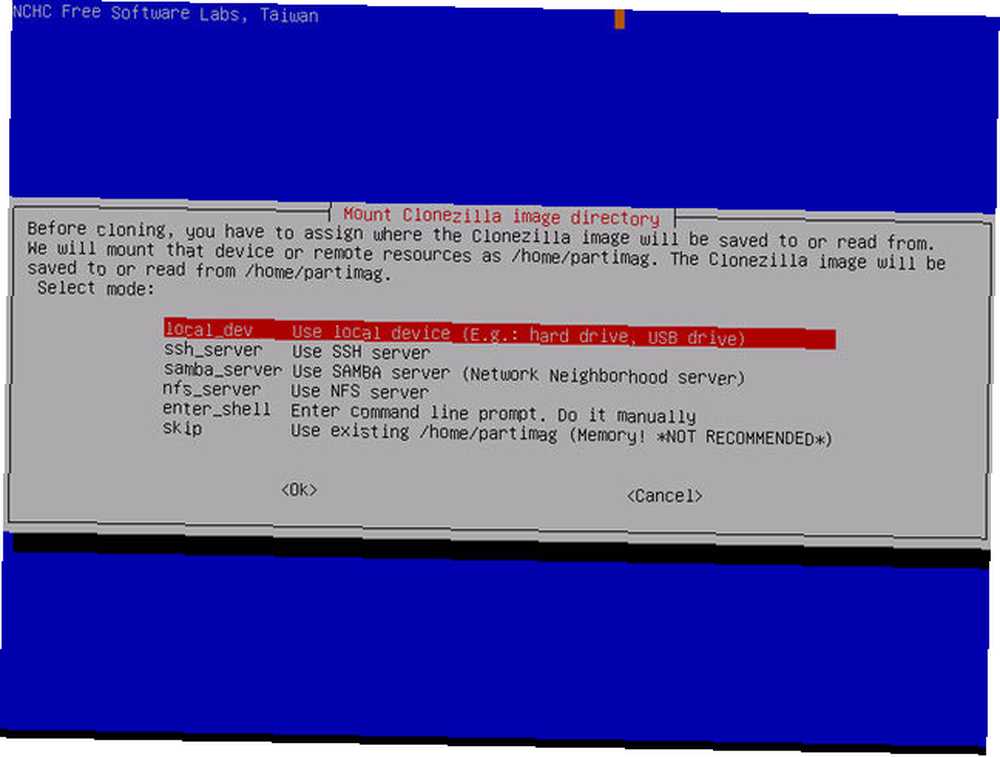
Gdy dysk CD, DVD lub USB na żywo będzie gotowy, po prostu włóż go do komputera, którego kopię zapasową chcesz wykonać, i uruchom go. Jeśli nie można go uruchomić przy użyciu nośnika na żywo, zapoznaj się z naszym przewodnikiem na temat zmiany kolejności rozruchu komputera Jak zmienić kolejność rozruchu na komputerze (aby można było uruchomić z USB) Jak zmienić kolejność rozruchu na komputerze (więc Możesz uruchomić z USB) Dowiedz się, jak zmienić kolejność uruchamiania komputera. Jest to ważne przy rozwiązywaniu problemów i dostosowywaniu ustawień, i jest o wiele łatwiejsze niż myślisz. .
Jeśli uruchomi się poprawnie, zostanie wyświetlony kreator krok po kroku, który przeprowadzi Cię przez proces. Zalecamy jednak wcześniejsze przeczytanie przewodnika użytkowania Clonezilla Live, abyś mógł się zapoznać i uniknąć potencjalnych błędów.
Jeszcze jedno: niektóre dyski lepiej nadają się do tworzenia kopii zapasowych niż inne. Aby uzyskać najlepszą wydajność, zapoznaj się z naszym przewodnikiem na temat wybierania dysku danych do tworzenia kopii zapasowych. 7 Co warto wiedzieć przy zakupie dysku danych do kopii zapasowych 7 Co należy wiedzieć przy zakupie dysku danych do kopii zapasowych Myślisz o zakupie dysku danych do przechowywania kopii zapasowych plików? Oto, co musisz wiedzieć, jeśli chcesz podjąć świadomą decyzję. .
Korzystanie z funkcji Kopiuj i Wklej
Jeśli dd i Clonezilla wydają się dla ciebie przesadą, istnieje inna opcja. Jeśli wszystko, czego potrzebujesz, to jednorazowa kopia zapasowa zestawu dokumentów, abyś mógł je archiwizować w nieskończoność, a jeśli te dokumenty w ogóle się nie zmienią, to…
… Nie ma nic złego w korzystaniu kopiuj wklej.
Chodzi o użycie odpowiedniego narzędzia do pracy. Kopiowanie i wklejanie całego dysku twardego na inny nie ma sensu, dlatego istnieją takie aplikacje jak Clonezilla. Ale równie nieuzasadnione jest używanie Clonezilli do kopiowania pojedynczego pliku lub katalogu.
Zabierz te dokumenty i skopiuj je na dysk zewnętrzny, a następnie skopiuj do usługi przechowywania w chmurze, aby uzyskać dodatkową ochronę. Czasami to naprawdę jest takie proste. Nie utrudniaj tego, niż musi być.
Jaka jest twoja metoda tworzenia kopii zapasowych?
Znowu pytam, czy byłbyś w porządku, gdyby twój dysk zmarł właśnie w tym momencie? Co się stanie, jeśli Twój dom spłonie lub dostawca pamięci w chmurze zniknie z dnia na dzień? Czy przechowujesz kopie zapasowe danych i czy przechowujesz ich wystarczającą liczbę??
Teraz, gdy wiesz, że te opcje istnieją, nie masz wymówki, aby nie dbać o swoje dane - szczególnie dlatego, że istnieją darmowe opcje, takie jak CrashPlan i Duplicati, które mogą obsłużyć wszystko bez żadnego wysiłku z twojej strony.
Nie czekaj, aż będzie za późno.
Czy regularnie tworzysz kopie zapasowe? Jeśli tak, jakich metod używasz i gdzie dokładnie przechowujesz te kopie zapasowe? Czy masz jakieś wskazówki dla tych, którzy NIE przechowują kopii zapasowych? Daj nam znać w komentarzu poniżej!











